アナログ時計とデジタル時計のいいとこどりしたいと思いますよね。
アナログとデジタルを同時に表示できるApple Watchの文字盤を集めました。
アナログとデジタルを同時に表示できる文字盤はこちら!

- インフォグラフ(画像左)
- メリディアン(画像中央)
- カリフォルニア(画像右)
全てはじめはアナログのみの文字盤です。
コンプリケーションをカスタムすることでデジタル時刻も同時に表示することができます。
コンプリケーションって何?って思う方でも安心してください。
設定は難しくないですし、実際の画面を使って分かりやすく解説します!



文字盤にアプリを配置するように
デジタルタイムを配置するよ!
目次
文字盤にデジタルタイムを設定する方法
デジタルタイムを配置できる文字盤は、「インフォグラフ」、「メリディアン」、「カルフォルニア」の3つです。

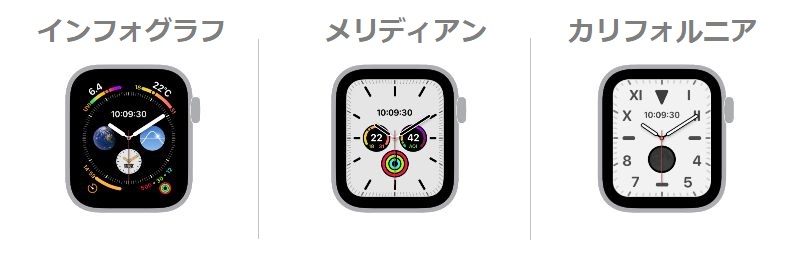
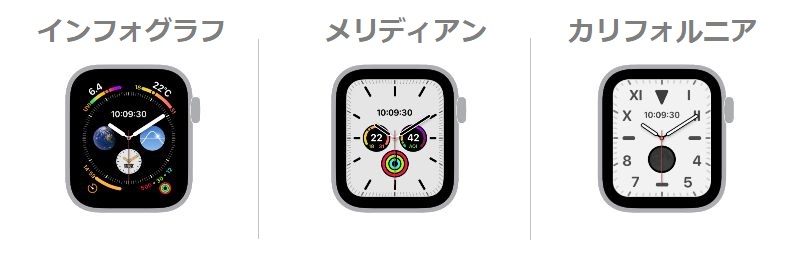
他の文字盤には配置できませんのでご注意ください。
1.iPhoneの「Watch」アプリを開く



2.下部の「文字盤ギャラリー」をタップし、インフォグラフ、メリディアン、カリフォルニアのいづれかを選ぶ

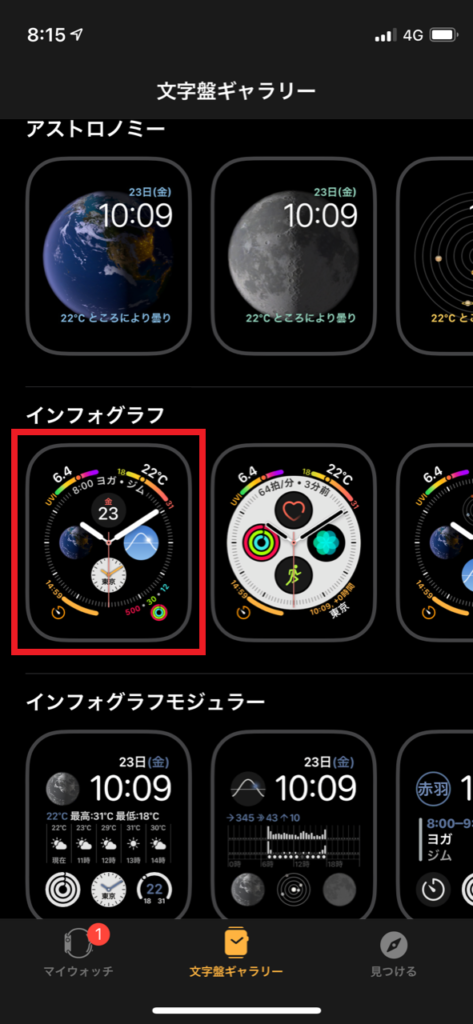
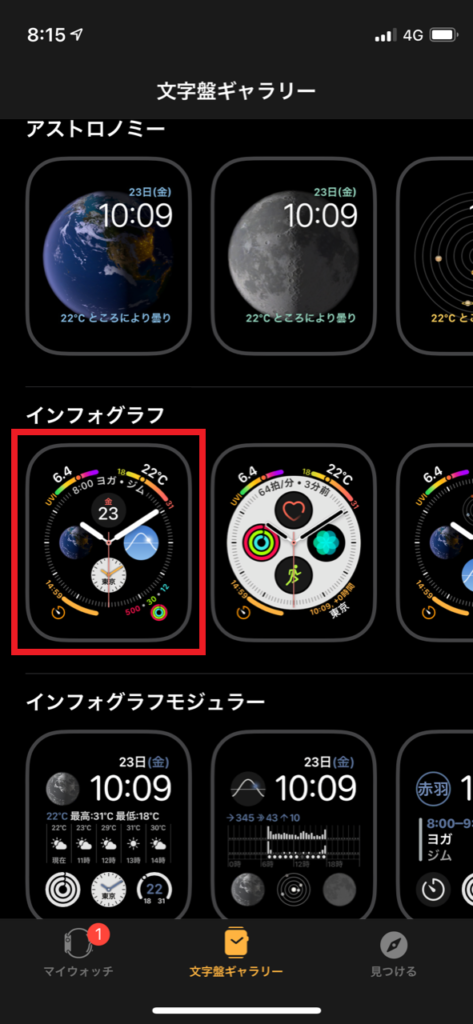
既に使っている文字盤に設定したいときは「マイ文字盤」から選択します。

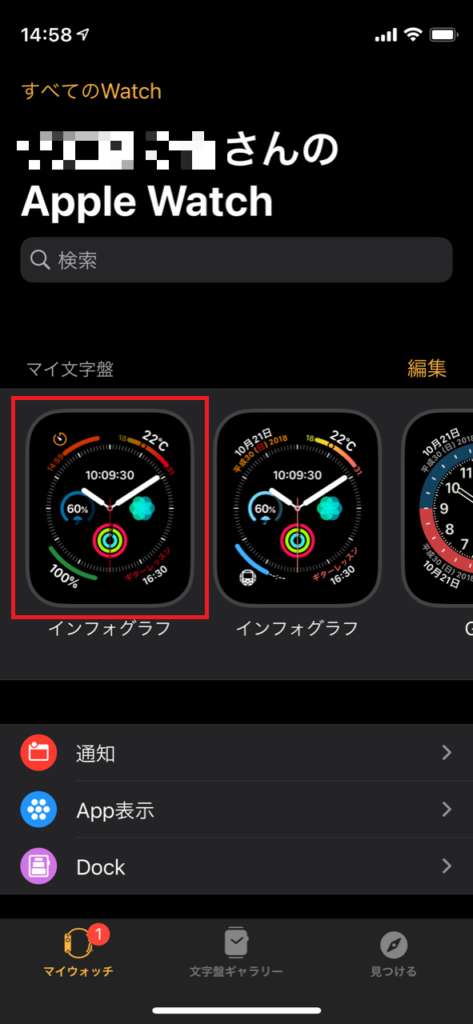
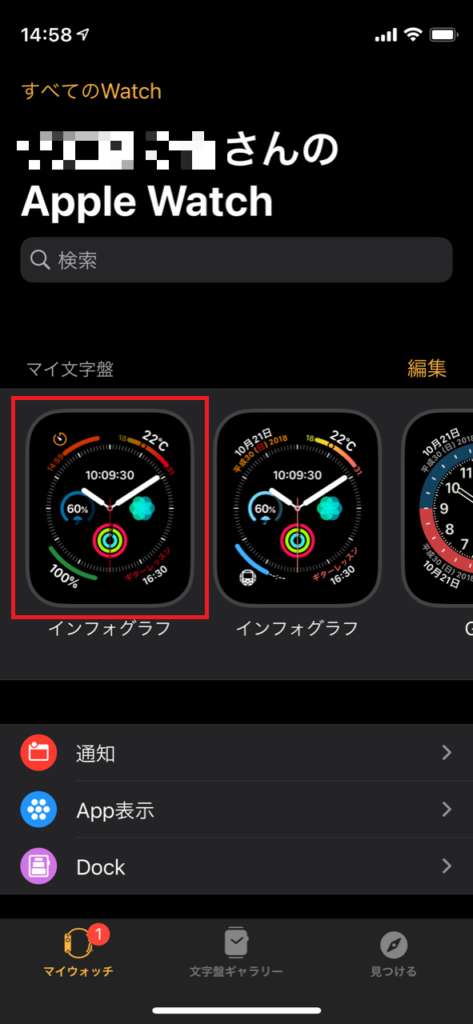
3.「上サブダイヤル」をタップ



4.「デジタルタイム」をタップ

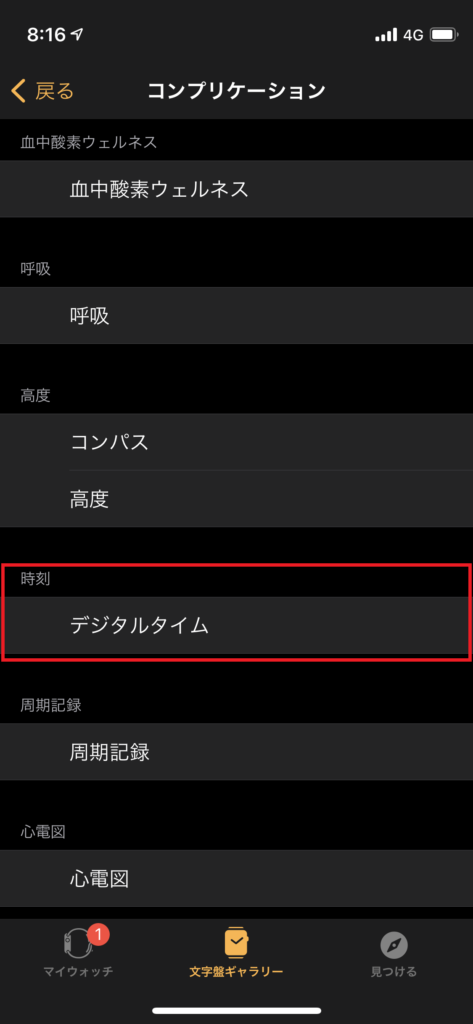
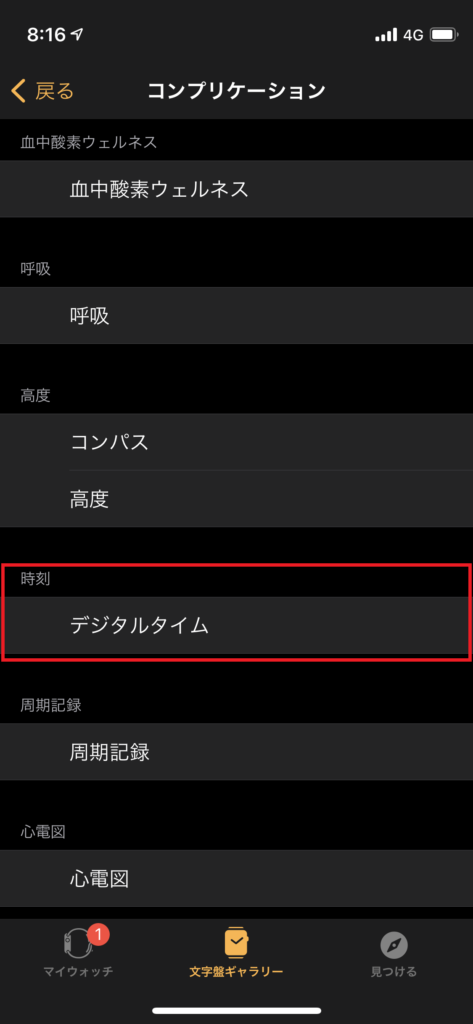
5.「追加」をタップ

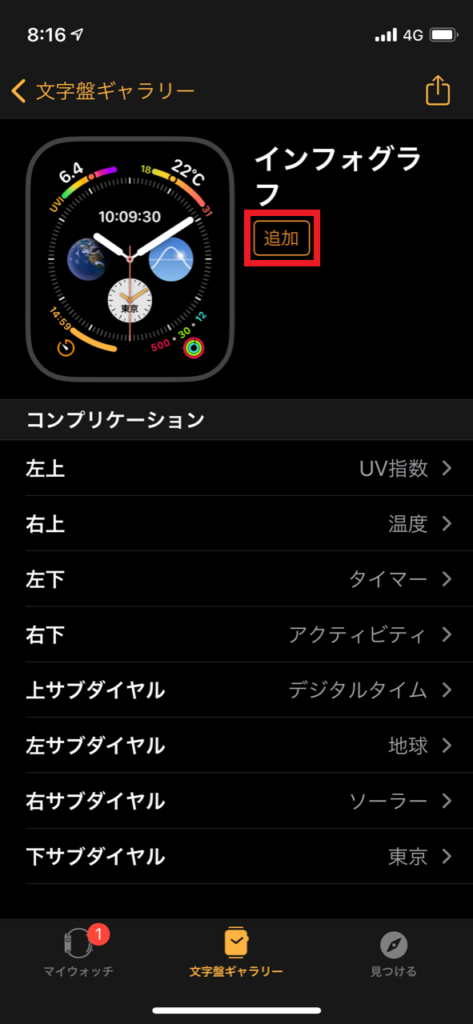
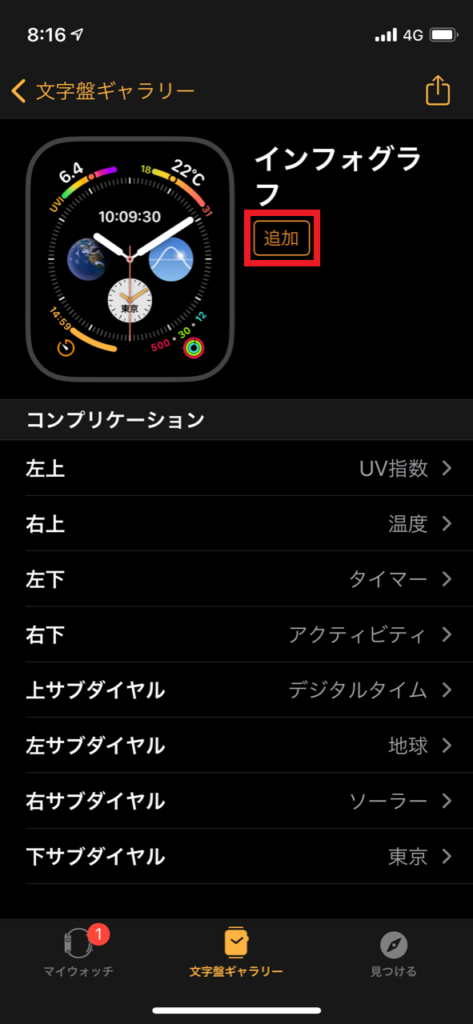
Apple Watchで文字盤を見てみましょう!
複数の文字盤を設定していて、今追加した文字盤が見られない方は、画面を左右にスワイプしてみましょう!
デジタルタイムの注意点
まとめ
今回紹介したアナログとデジタルを同時に表示できる3つの文字盤はこちらです。

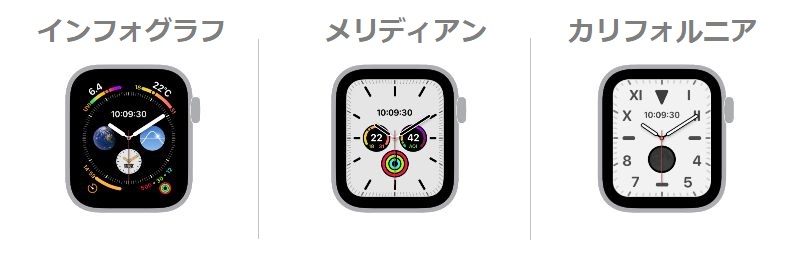
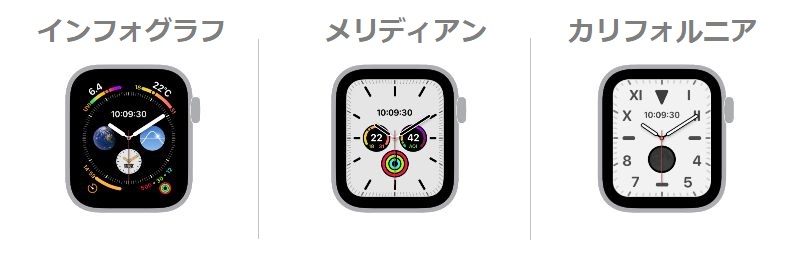
- インフォグラフ(画像左)
- メリディアン(画像中央)
- カリフォルニア(画像右)
関連記事
リンク

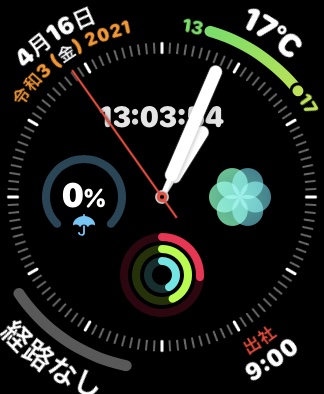
















コメント